Инсталиране на Windows 7 от флашка на нетбук
Вероятно всеки потребител на персонален компютър се е сблъсквал с такъв проблем като инсталирането на операционната система Windows на компютър. Тази статия ще ви каже как да инсталирате Windows 7 от флаш устройство на нетбук. Не е толкова трудно, колкото изглежда, просто трябва да имате някои теоретични умения (ще научите теоретичните основи в тази статия) и да бъдете търпеливи. Нека разгледаме подробно инсталирането на операционната система "Windows" от флаш устройство.

Инсталиране на Windows от флашка
Защо от флашка, ще попитате? Защото, ако притежавате нетбук, той няма CD устройство. В допълнение, тази статия ще бъде полезна за тези, които имат счупено оптично устройство. И така, да започваме.
Инсталиране на операционната система Windows с помощта на флашка
Веднага трябва да се отбележи, че този метод на инсталиране е малко сложен в сравнение с обичайната инсталация на "Windows", но е напълно по силите на всеки. Така че не се страхувайте да започнете инсталацията. Всичко, което е необходимо за това, е да се въоръжите със знанията, получени в тази статия.
По принцип USB инсталацията на ОС е подобна на инсталацията от диск, единствената трудност е, че не винаги е лесно да запазите изображението с операционната система на флаш устройство. Това е така, защото не всички USB устройства могат да поддържат зареждане на BIOS. Ето защо трябва да изберете правилното устройство за запис на системни файлове.
Върнете се към съдържанието
Какво е необходимо за инсталиране на Windows от флашка?
Не е необходимо много:
Ако имате всички тези компоненти, тогава инсталирайте Windows на вашия нетбук без много усилия. Преди да започнешинсталиране на нова система, не забравяйте да направите резервни копия на всички необходими файлове (например важни документи, които не искате да загубите) от дяла на твърдия диск, където планирате да инсталирате системата. Копирайте тези файлове на някое външно устройство за съхранение. Така че, нека разгледаме стъпка по стъпка процедурата за инсталиране на Windows.
Върнете се към съдържанието Стъпка 1: Записваме изображението "Windows 7" с дистрибуцията на нашето флаш устройство
Има само четири начина за запис на изображение на ОС на флаш устройство. Нека разгледаме всеки от тях поотделно, за да можете да изберете кой от тях е по-лесен и удобен за вас.
1. Запис с помощта на помощната програма "Ultra ISO"
Ако вече има системно изображение, тогава трябва да изтеглите специална помощна програма, наречена "Ultra ISO", и след това да я стартирате. След това трябва да отворите ISO изображението на операционната система с помощта на тази помощна програма. За да отворите, щракнете върху раздела "Файл" в менюто на програмата и след това щракнете върху "отвори". След това посочете пътя до помощната програма, за да намерите изображението (т.е. папката, в която се намира на компютъра) и щракнете върху бутона "отвори".
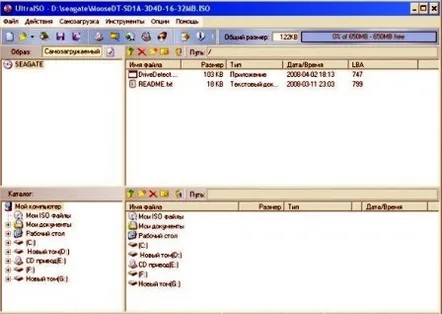
Помощна програма Ultra ISO
След това щракнете върху раздела „Зареждане“ в менюто и щракнете върху „Записване на изображение на твърд диск“.
Записване на изображение на твърд диск
В този момент поставете вашето флаш устройство или карта с памет в нетбука. Преди да форматирате флаш устройството, не забравяйте да копирате най-важните си файлове на друг компютър или флаш устройство. Сега щракнете върху бутона "Форматиране" в програмата.
Щракнете върху бутона Форматиране
Изберете типа файлова система, от която се нуждаете. Като правило това е NTFS.
Избор на файлова система
След това щракнете върху „Старт“ и „Запис“. Сега остава да изчакаме, докато нашето ISO изображение бъде записано на флаш устройството.Това е всичко, разгледахме един от начините.
2. Запис чрез командния ред "Windows"
Това е по-сложен метод, който включва използването на командния ред. Поставете флаш устройството във вашия нетбук и след това стартирайте командния ред на Windows. Това става с помощта на бутона "Старт" - въведете думата "cmd" в лентата за търсене и я стартирайте. Ще се появи команден ред.
Сега въведете командата "diskpart" в командния ред, натиснете бутона "Enter".
Въвеждане на командата diskpart
Програмата ще покаже списък с устройства за съхранение, налични на компютъра. Въведете „списък на диска“. Изберете вашето флаш устройство от списъка. Ако не знаете името на вашата флашка, можете лесно да го разберете. За да направите това, вижте размера на вашата флашка и въведете командата "select disk 3", ако има номер 3. Програмата сама ще избере желаното USB устройство.
След това въведете "clean", за да изчистите командния ред и натиснете "Enter". Въведете командата "create partition primary" и натиснете "Enter - по този начин ще създадете първичен дял. След това въведете нова команда - "изберете дял 1", за да изберете първия дял. Сега трябва да маркирате този раздел като активен. За да направите това, въведете командата "активен" и натиснете бутона "Въвеждане".
Командата "format fs=NTFS" ще ви позволи да започнете да форматирате вашето флаш устройство.
Започнете форматирането
Необходимо е да зададете буква на флашката, това става чрез командата "assign letter=S" (ако искате да зададете буквата "S"). Можете да изберете друга буква, която не е заета. След тези операции в системата ще се появи флаш устройство с написана буква. След това въведете командата "Изход" ("изход") и натиснете "Enter". Сега можете да копирате файла с изображението на операционната система на вашето флаш устройство.
3. Запис зас помощта на помощната програма "WinToFlash"
За да започнете, копирайте файловете, които са на диска "Windows 7", във всяка папка от твърдия диск на компютъра. Ако вече има изображение на операционната система, трябва да инсталирате програма, наречена "WinToFlash" и да я използвате, за да отворите ISO изображението "Windows".
Стартирайте програмата WinToFlash
За да разопаковате файловете в папка, трябва да кликнете върху бутона "Извличане".
Избор на пътя за копиране
Щракнете върху OK, след като изберете желания път, и изчакайте файловете да се копират.
Копиране на файлове
След като записът приключи, папката, която сте посочили, ще съдържа файловете на Windows 7.
Програмата "WinToFlash" може да бъде изтеглена от интернет. Стартирайте го и приемете лицензионното споразумение.
След това ще се стартира основният прозорец на програмата. На него трябва да кликнете върху голямата зелена отметка и да натиснете бутона "Напред".
Избор на необходимите елементи
В горния ред трябва да посочите папката, в която искате да извлечете файловете "Windows". Второто поле е да изберете вашата флашка, на която да копирате файлове. Щракнете върху Напред и приемете лицензионното споразумение отново.
Стартирайте съветника за подготовка
Щракнете отново върху „Напред“ и след това върху бутона „Изход“. Това е, готово. Сега знаете друг начин за инсталиране на Windows 7 на нетбук.
4. Запис с помощта на програмата "USB/DVD Download Tool"
Тази програма е създадена специално за създаване на стартиращи флаш устройства от ISO изображения на операционни системи Windows. Изтеглете тази програма онлайн и я инсталирайте на вашия компютър. След това го отворете, щракнете върху бутона "Преглед", посочете пътя до изображението със системата. След това кликнете върху бутона "Напред",
Посочете пътя за изображението ссистема
Изберете USB устройство" (посочете флаш устройството, от което се нуждаете).
Натиснете USB устройство
След това щракнете върху „Започнете копирането“.
Изберете необходимото флаш устройство
Копиране на файлове на флашка
Изчакайте известно време, докато файловете „Windows“ се копират на вашата флаш карта. Сега стартиращото флаш устройство е създадено!
Завършете копирането
Нека да преминем към втората стъпка от инсталирането на Windows 7 на нетбук.
Върнете се към съдържанието Стъпка 2: Запазете и инсталирайте файловете на компютъра
Преди да инсталирате операционната система от флаш устройство на нетбук, изключете компютъра, след като запишете файлове на флаш устройството. Обръщаме го обратно заедно с флашката. След това влезте в BIOS. За да направите това, натиснете бутона F12 на клавиатурата, когато компютърът се зарежда (понякога трябва да натиснете "Изтриване").
Стартиране на BIOS
След това променете реда на зареждане. Щракнете върху раздела "Зареждане" и променете реда на зареждане с помощта на клавишите F5 и F6 (понякога F7 и F8). Така ще поставите вашата флашка на първо място в реда на зареждане. По правило флаш устройствата имат имена като „usb-flash“.
Избиране на USB като буутлоудър
След това запазете настройките си, като изберете раздела „Запазване и изход от настройката“. Излезте от BIOS. Все още не изваждайте флаш устройството, нетбукът ще се рестартира и след това ще започне автоматичната инсталация на операционната система Windows 7. Обикновено процесът на инсталиране на файлове на компютър отнема няколко минути, максимум половин час. След като инсталацията приключи, не трябва да има никакви проблеми или затруднения, можете спокойно да се насладите на предимствата на такава красива версия на Windows OS като "седем".
